Das Jahr 2020 hat viele lang eingespielte Prozesse durcheinandergewirbelt. Durch die COVID-19 Pandemie stehen viele Organisationen vor dem Problem erstmal digital weiterarbeiten zu müssen. Doch wie kann das gelingen, wenn bislang kaum Software ausprobiert wurde, wenig Erfahrungswerte vorhanden sind? Neben den zu kalkulierenden, möglichst geringen Kosten sollte auch eine entsprechende Datensouveränität gegeben sein. Bei einem Blick auf mögliche Kandidaten, die es als Freie Software gibt, sticht insbesondere BigBlueButton (kurz BBB) hervor. 2007 an der Carleton Universität in Kanada gestartet, wird es, wegen der simplen Bedienung, aktuell von vielen Universitäten gerade im europäischen Raum eingesetzt. Die Zahlen zum Wachstum waren schon 2018 beindruckend, und mehr und mehr Schulen benutzen BigBlueButton. Diese stehen allerdings, wie viele kleinere Organisationen, vor dem Problem, dass kein Personal für die Einrichtung und den Support einer BBB-Instanz vorhanden ist.
Dabei ist die Einrichtung und Anbindung an bekannte Anwendungen wie Moodle oder Stud.IP bzw. ein Stand-Alone-Betrieb nicht besonders schwierig und auch nicht wartungs- und kostenintensiv. Das Team von BBB hat schon 2018 ein Skript entwickelt, mit dem man mit einem Befehl, eine BBB-Instanz in etwa 15 Minuten funktionstüchtig am laufen hat und dies auch in einem Video erklärt.
Für eine schnelle Einrichtung eines BBB-Servers benötigt man entsprechend einen Server oder eine VM mit einer öffentlichen IP. Im Video wird DigitalOcean als Hoster verwendet. Um in den europäischen Grenzen zu bleiben und eine bessere Datensouveränität zu gewährleisten empfiehlt sich als deutscher Anbieter Hetzner. Hier können passend zu den Anforderungen entsprechende Cloudinstanzen zu stündlichen Preisen gebucht werden, die aber auch eine maximale monatliche Obergrenze haben bei den Kosten. So kann man mit dem Paket CX21 starten (obwohl hier nicht die Mindestanforderungen für BBB erfüllt sind) und je nachdem wie viel Leistung man benötigt, im laufenden Betrieb hochskalieren.
Beim Einrichten und Buchen einer entsprechenden Serverinstanz gilt es aktuell zu beachten, dass für das Schnellinstallationsskript nur die Ubuntu Version 16.04 funktioniert. Hat man das Betriebssystem installiert und ist mit der Konsole als Admin verbunden, muss man nur folgenden Befehl eingeben:
wget -qO- https://ubuntu.bigbluebutton.org/bbb-install.sh | bash -s -- -v xenial-22 -s bbb.example.com -e info@example.com -w -g
Hierbei wird der BBB-Server mit Greenlight als Administrations- und Verwaltungsoberfläche installiert. Beim obigen Befehl muss bbb.example.com ausgetauscht werden gegen eine passende Adresse die auf die öffentliche IP des Server verweist und info@example.com gegen eine funktionierende Email Adresse um ggf. Benachrichtigungen über den Ablauf des Zertifikates von Let’s Encrypt erhalten zu können.
Tauchen bei der Installation keine kritischen Fehler auf, so kann über die entsprechend konfigurierte Domain das Greenlight Interface von BBB aufgerufen werden und man kann sich dort registrieren um BBB zu benutzen. Um die Registrierung zu deaktivieren muss man folgende Befehle in der Konsole ausführen:
cd ~/greenlight
docker-compose down
vim .env
Jetzt muss mit dem vim-Editor der Wert ALLOW_GREENLIGHT_ACCOUNTS gesucht werden, der aktuell auf TRUE stehen sollte. Dann in den Schreibmodus wechseln und den aktuellen Wert mit FALSE überschreiben und die Datei abspeichern. Anschließend noch den folgenden Befehl eingeben:
docker-compose up -d
ACHTUNG: Bestehende bereits registrierte Accounts können weiter genutzt werden. Wenn eine Anmeldung nur über andere Software wie Moodle erfolgen soll, sollte man BBB ohne Greenlight installieren. Greenlight ist insbesondere nur dann interessant, wenn man BBB als Stand-Alone-Server auch betreiben möchte.
BigBlueButton mit Drittanbieter-Integration
Wenn man den BBB-Server z.B. in Verbindung mit Moodle benutzen möchte, ist es sinnvoll den Server ohne Greenlight zu installieren. Dafür einfach nur den folgenden Befehl nach der Installation von Ubuntu 16.04 als Betriebssystem in die Konsole als Administrator eingeben:
wget -qO- https://ubuntu.bigbluebutton.org/bbb-install.sh | bash -s -- -v xenial-22 -s bbb.example.com -e info@example.com -w
Analog wie oben müssen bbb.example.com und info@example.com ersetzt werden. Anschließend kann über folgenden Befehl die Anbindungs-URL und das Secret von der BBB-Instanz angezeigt werden:
sudo bbb-conf --secret
Dadurch erhält man folgenden Output:
# bbb-conf --secret
URL: http://xxx.xxx.xxx.xxx/bigbluebutton/
Secret: yyy
Link to the API-Mate: http://mconf.github.io/api-mate/#server=http://xxx.xxx.xxx.xxx/bigbluebutton/&sharedSecret=yyy
Diese Werte können dann in den Einstellungen vom Moodle Plugin eingetragen werden.
Übrigens, zum Updaten der BBB-Instanz muss einfach nur derselbe Befehl wie bei der Installation eingegeben werden.
Genauere Optionen zum Installationsskript von BBB findet man im entsprechenden Github-Projekt: https://github.com/bigbluebutton/bbb-install
Feedback oder Fragen? Ihr erreicht uns auf Facebook oder Instagram unter @nfme.de
Dieser Artikel ist entstanden durch eine Projektarbeit zur Einrichtung eines digitalen Weiterbildungssystems für die Schiedsrichterlehrgänge im Handball-Verband Niedersachsen. Falls du gerne Unterstützung für ähnliche Projekte haben würdest, kontaktiere uns gerne.